6.1- Get-childitem
Ya comente (creo) en un articulo anterior sobre Powershell, que podiamos utilizar comandos del «cmd» como «dir«. Pues bien, si utilizamos «dir» en Powershell es gracias a que esta definido como alias del cmdlet «Get-childitem» que es el cmdlet que Powershell ha definido para estas funciones.
Entonces, como ya sabremos, Get-childitem muestra los elementos y elementos secundarios de una o varias ubicaciones especificadas. Una ubicacion puede ser una ubicacion del sistema de archivos, como un directorio o una ubicacion expuesta por un proveedor como un subarbol del registro o un almacen de certificados.
Sintaxis
Get-Childitem -parametro argumento1, argumento2 -parametro2 argumento1 …
Parametros
-Path <String[]>
Especifica una o mas rutas de ubicaciones. Se permite el uso de caracteres comodin. La ubicacion predeterminada es el directorio actual (.). Este parametro es opcional.
-include <String[]>
Recupera unicamente los elementos especificados. Escribir en este apartado un patron como «*.exe».
-exclude <String[]>
Omite los elementos especificados. Escribiremos tambien un patron.
-name <Switchparameter>
Recupera unicamente los nombres de los elementos de la o las ubicaciones.
-recurse <Switchparameter>
Obtiene los elementos y elementos secundarios de las ubicaciones especificadas. Este parametro es muy util.
Tenemos disponibles algun que otro parametro mas para utilizar con Get-Childitem. Si quieres profundizar mas en ello, consulta la ayuda que ofrece Powershell sobre este cmdlet: get-help -detailed get-childitem.
6.2- Ejemplos.
Ejemplo 1:
>get-childitem
Nos muestra un listado de la ubicacion actual. Muestra todos los elementos que haya en ella.
Ejemplo 2:
>get-childitem -recurse
Este comando recupera los elementos del directorio actual y de sus subdirectorios. Podemos definir mejor el listado utilizando un patron.
Ejemplo 3:
>get-childitem -include «*.txt» -recurse
Igual que el ejemplo anterior, pero solo mostrara los ficheros con extension «txt».
Ejemplo 4:
>get-childitem -path c:\windows -include *.txt -recurse
Este comando es mas completo que los ateriores. Nos muestra un listado de los ficheros con extension «txt» que hay en el directorio «c:\windows» y en sus subdirectorios.
Ejemplo 5:
>get-childitem -path c:\, d:\ -include «*.txt» -recurse > c:\power\listado.txt
El proceso tarda un rato, ya que tiene que pasar por todo el disco C y el D.
A continuacion podeis ver un fragmento del fichero que ha generado.
Este hace un listado de los ficheros con extension «txt» que hay en los discos C y D y nos crea un fichero «listado.txt» con este contenido.
6.3- Alias de Get-Childitem
Get-childitem tiene tres alias definidos en Powershell, que son:
- gci
- ls
- dir
Podeis probarlos de la misma forma que get-childitem.
Bueno, espero que hasta ahora se entienda la mayor parte de lo que voy explicando. Ya se que no soy ningun fenomeno de hacer tutoriales y menos de la enseñanaza, pero el objetivo es ofrecer una base para que luego, cada uno, profundice lo que le apetezca.
Venga, lo dejamos por hoy.
A pasarlo bien!!
Otros articulos sobre Powershell:
- 1-. Introduccion.
- 2-. Empezando con Powershell 1.0.
- 3-. Obtener ayuda.
- 4-. Get-Command.
- 5-. Tuberias y redireccion.
Oscar Abad
http://www.xulak.com – Consultoría informática
Programador WordPress freelance


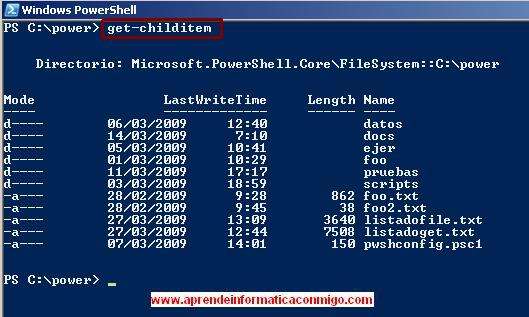
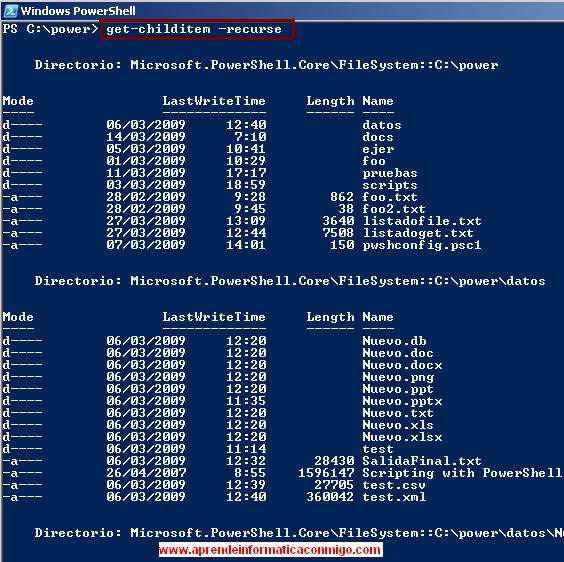
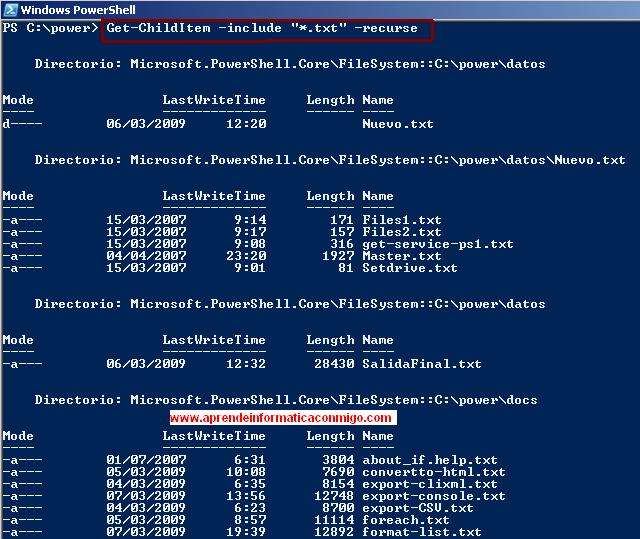
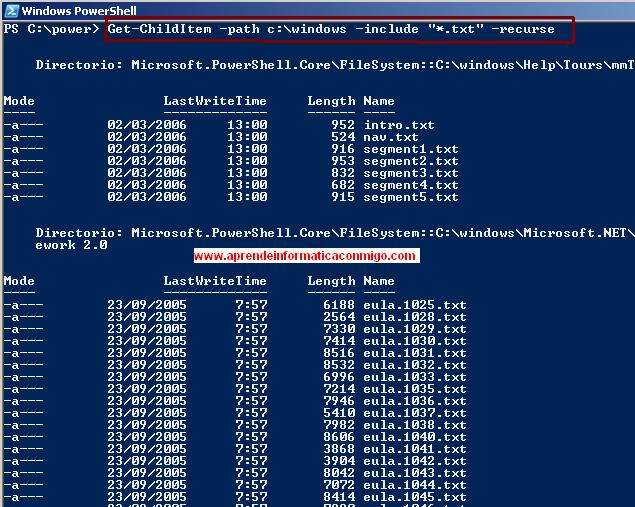

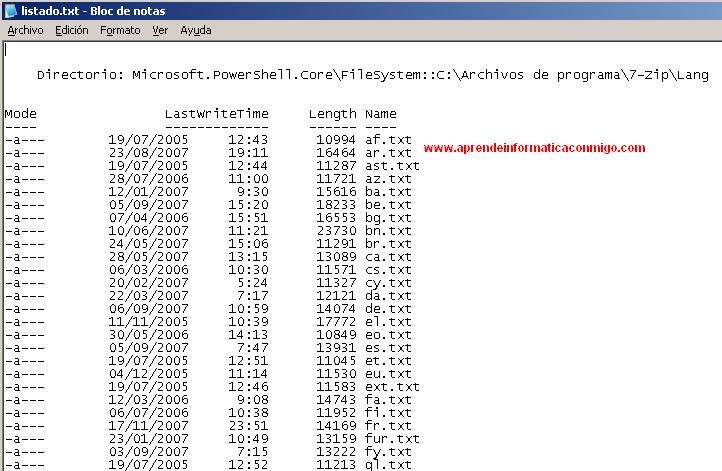
Los comentarios están cerrados.